Η μορφή της συσκευασίας Universal Flatack είναι συναρπαστική για την κοινότητα ανοιχτού κώδικα και τους οπαδούς Linux ως σύνολο. Χάρη σε αυτή τη νέα τεχνολογία, είναι ευκολότερο από ποτέ να εγκαθιστούν χρήσιμα προγράμματα οι χρήστες.
Υπάρχουν πολλές εξαιρετικές εφαρμογές για λήψη από το κατάστημα Flatpak App. Σε αυτή τη λίστα, καλύπτουμε μερικά από τα καλύτερα. Έτσι, εδώ είναι 5 μεγάλες εφαρμογές Flatpak για να ελέγξετε έξω!
Πριν ξεκινήσουμε
Χάρη σε ταλαντούχους προγραμματιστές στο Gnome και τοαλλού, σχεδόν κάθε χρήστης Linux σε κάθε διανομέα, μεγάλος και μικρός, μπορεί να απολαύσει το Flatpak. Παρόλα αυτά, για να χρησιμοποιήσετε Flatpaks, θα πρέπει να έχετε ενεργοποιημένη τη διάρκεια εκτέλεσης Flatpak. Για να το ενεργοποιήσετε, ακολουθήστε τον οδηγό μας εδώ. Θα σας καθοδηγήσει στο πώς να ρυθμίσετε τα πάντα.
Μόλις τελειώσει ο χρόνος εκτέλεσης του Flatpak, θα είστε επίσηςπρέπει να προσθέσετε το κατάστημα λογισμικού Flathub στο χρόνο εκτέλεσης. Χωρίς αυτό, δεν θα υπάρχουν εφαρμογές για εγκατάσταση. Ανοίξτε ένα τερματικό και εισάγετε την παρακάτω εντολή για να προσθέσετε Flathub.
flatpak remote-add --if-not-exists flathub https://flathub.org/repo/flathub.flatpakrepo
1. Γραφείο Libre

Το Libre Office είναι η τυπική σουίτα γραφείου για χρήστες Linux. Ο λόγος που είναι το πρότυπο είναι ότι είναι μια πλήρης αντικατάσταση της Microsoft Office με συγκρίσιμα χαρακτηριστικά.
Η εφαρμογή Libre Office είναι χρήσιμη, αλλά είναι ενεργοποιημένηορισμένες διανομές Linux, μπορεί να είναι ένας πόνος για εγκατάσταση, λόγω του αριθμού των πακέτων που θα χρειαστεί να πάρετε. Για το λόγο αυτό, συνιστούμε ανεπιφύλακτα την εγκατάσταση της απελευθέρωσης Flatpak. Είναι ένα πακέτο και θα πάρετε τα πάντα για να κάνετε επαγγελματική εργασία γραφείου.
Εγκατάσταση - Γραφείο Libre
Για να εγκαταστήσετε το Libre Office ως Flatpak, ανοίξτε το λογισμικό Gnome ή το KDE Discover. Στη συνέχεια, επισκεφτείτε το στο κατάστημα εφαρμογών Flathub και κάντε κλικ στο κουμπί "Εγκατάσταση" για να ξεκινήσετε αμέσως την εγκατάσταση.
Δεν θέλετε να εγκαταστήσετε το Libre Office μέσω του λογισμικού Gnome ή του KDE Discover; Ανοίξτε ένα τερματικό και εισαγάγετε τις παρακάτω εντολές για να ενεργοποιήσετε την εφαρμογή.
flatpak install flathub org.libreoffice.LibreOffice
Για να ξεκινήσετε αμέσως το Libre Office στον υπολογιστή σας Linux, κάντε κλικ στο κουμπί "Εκκίνηση" στο Gnome Software ή το KDE Discover. Ή, εκτελέστε:
flatpak run org.libreoffice.LibreOffice
2. Ατμός
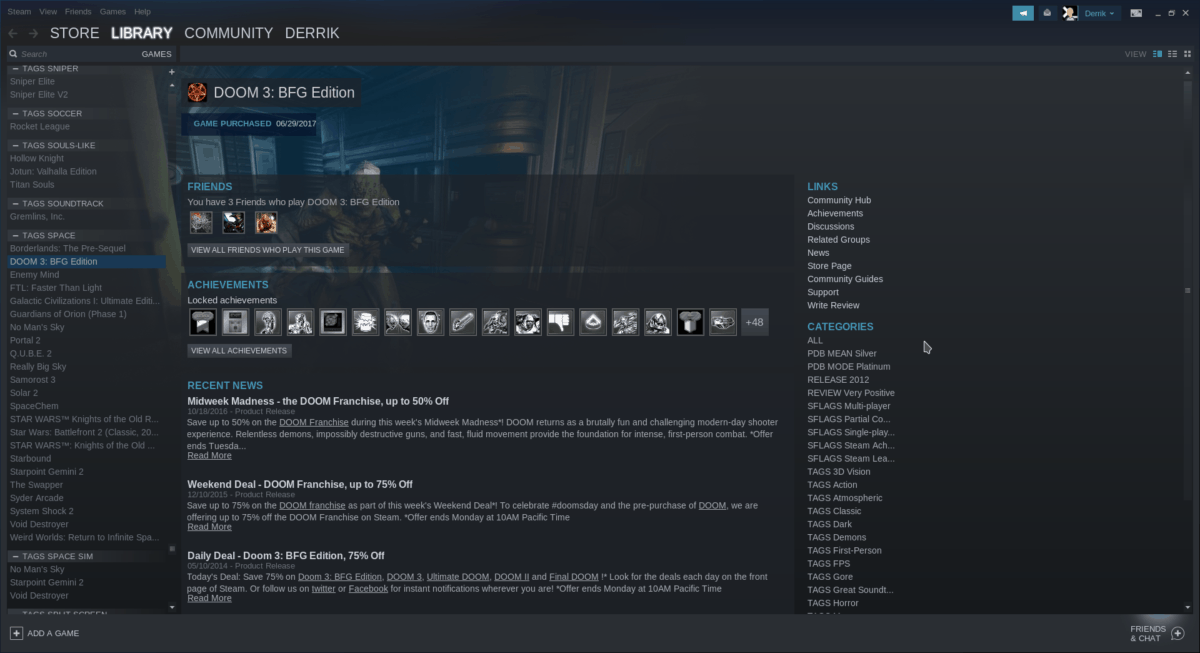
Ο ατμός δεν χρειάζεται εισαγωγή. Χάρη στην απελευθέρωσή του στο Linux πριν από μερικά χρόνια, η βιομηχανία τυχερών παιχνιδιών έχει κάνει σιγά σιγά όλο και περισσότερα mainstream video games για τους παίκτες του Linux, και είναι σπουδαίο πράγμα. Αν αγαπάτε τα βιντεοπαιχνίδια αλλά βρίσκεστε σε μια διανομή Linux που δεν διαθέτει Steam στις πηγές λογισμικού της, η έκδοση Flatpak είναι μια μη-brainer.
Εγκατάσταση - Ατμός
Η λειτουργία του Steam μέσω του Flatpak ξεκινά ανοίγοντας το λογισμικό Gnome ή το KDE Discover. Στη συνέχεια, κάντε κλικ σε αυτόν τον σύνδεσμο για να μεταβείτε στην επίσημη σελίδα του Steam στην ιστοσελίδα του FlatHub.
Στη σελίδα Steam του FlatHub, αναζητήστε το μπλε χρώμαΠατήστε το κουμπί "Εγκατάσταση" και κάντε κλικ με το ποντίκι. Λίγο αργότερα, το Gnome Software / KDE Discover θα πρέπει να παραλάβει τη δράση και να σας επιτρέψει να εγκαταστήσετε το Steam από το κατάστημα.
Ένας άλλος τρόπος για να εγκαταστήσετε το Steam Flatpak είναι με το τερματικό. Για να το κάνετε αυτό, πιέστε Ctrl + Alt + T ή Ctrl + Shift + T. Στη συνέχεια, εισαγάγετε το flatpak εγκατάσταση εντολή παρακάτω.
flatpak install flathub com.valvesoftware.Steam
Για να ξεκινήσετε το Steam Flatpak για πρώτη φορά, κάντε κλικ στο κουμπί "Εκκίνηση" στο Gnome Software ή στο Discover. Εναλλακτικά, χρησιμοποιήστε το flatpak εκτελέστε την εντολή παρακάτω.
flatpak run com.valvesoftware.Steam
3. Φωνητική
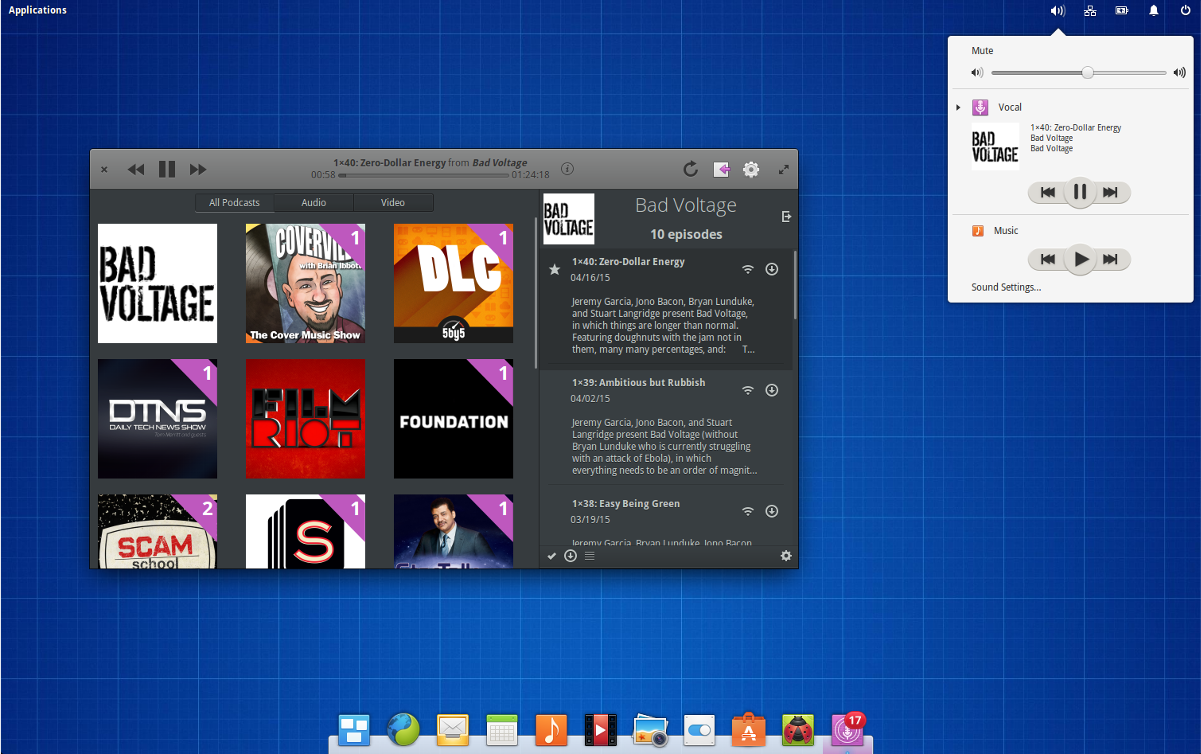
Σε μια θάλασσα μέσων εφαρμογών podcast στο Linux, Vocalξεχωρίζει πάνω από τα υπόλοιπα, με το σύγχρονο UI, χρήσιμες λειτουργίες αναζήτησης, iTunes podcast search και πολλά άλλα. Το καλύτερο από όλα, δεδομένου ότι διανέμεται ως Flatpak, το καλοφτιαγμένο περιβάλλον εργασίας χρήστη θα ενσωματωθεί σε οποιαδήποτε επιφάνεια εργασίας του Linux.
Εγκατάσταση - Φωνητική
Ξεκινήστε το λογισμικό Gnome ή το KDE Discover στο δικό σαςLinux PC. Στη συνέχεια, κάντε κλικ σε αυτόν το σύνδεσμο για να μεταβείτε στην επίσημη σελίδα φωνής στο FlatHub και κάντε κλικ στο κουμπί "Εγκατάσταση" για να ξεκινήσετε την εγκατάσταση στον υπολογιστή Linux. Εναλλακτικά, ανοίξτε ένα τερματικό πιέζοντας Ctrl + Alt + T ή Ctrl + Shift + T στο πληκτρολόγιο και εισαγάγετε την παρακάτω εντολή για να φτιάξετε το φωνητικό με αυτόν τον τρόπο.
Σημείωση: χρειάζεστε βοήθεια για τη ρύθμιση των αγαπημένων σας podcasts στο Vocal; Ελέγξτε τον οδηγό μας για την εφαρμογή. Σε αυτό, θα πάμε πάνω από όλα για το πώς να προσθέσετε podcasts, και πολλά άλλα!
flatpak install flathub com.github.needleandthread.vocal
Όταν ολοκληρωθεί η εγκατάσταση, κάντε κλικ στο κουμπί "Εκκίνηση" στο Gnome Software ή στο KDE Discover. Μπορείτε επίσης να ξεκινήσετε γρήγορα το φωνητικό με το flatpak τρέχει εντολή παρακάτω.
flatpak run com.github.needleandthread.vocal
4. HydraPaper
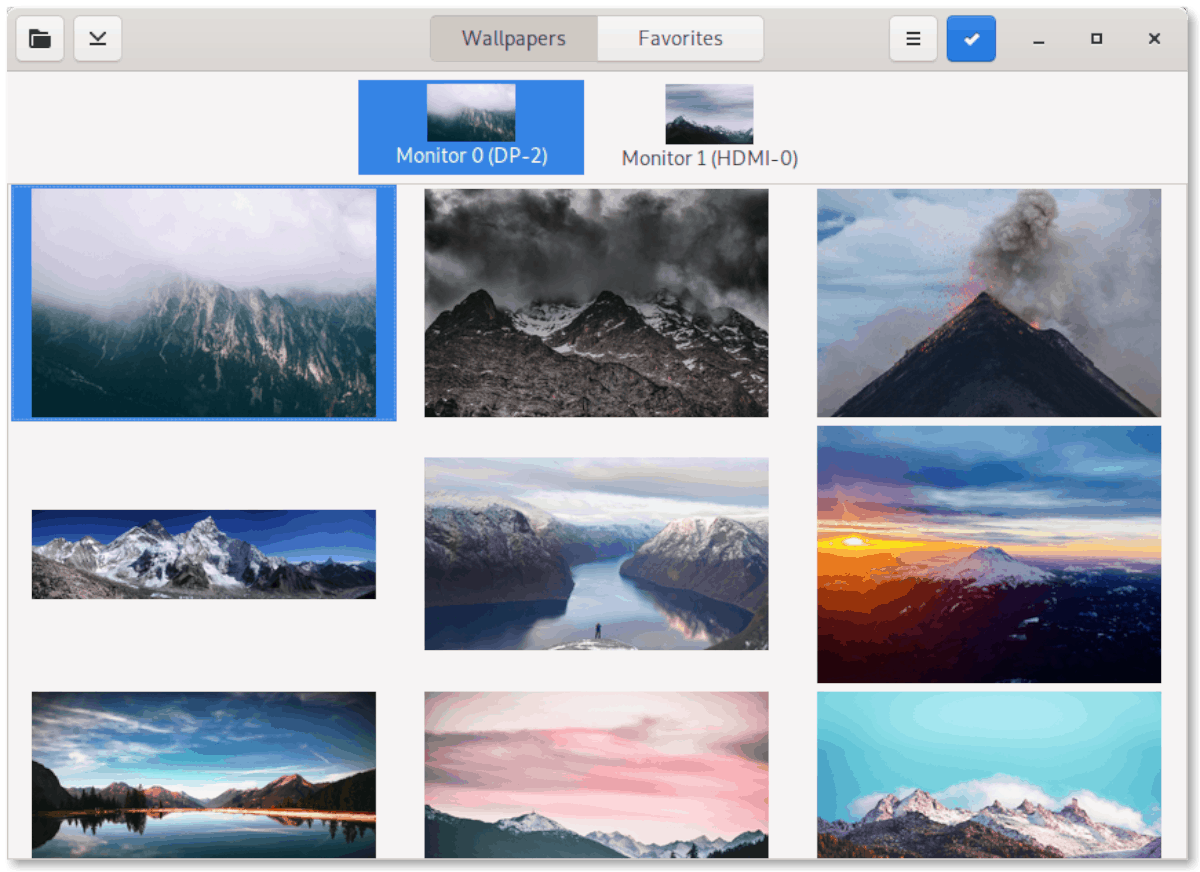
Οι χρήστες του Gnome Shell με διπλές οθόνες θα αγαπήσουνHydraPaper. Είναι μια ενδιαφέρουσα εφαρμογή Flatpak που μόλις εγκατασταθεί, αφήστε τους χρήστες να ορίσουν την ταπετσαρία κάθε οθόνης, αντί να κολλήσουν με μια ταπετσαρία και για τις δύο οθόνες.
Εγκατάσταση - HydraPaper
Για να πάρετε το HydraPaper, ξεκινήστε είτε το λογισμικό Gnomeή KDE Discover. Με το άνοιγμα, επισκεφθείτε την επίσημη σελίδα HydraPaper στο Flathub και κάντε κλικ στο κουμπί "Εγκατάσταση" για να φορτώσετε την εφαρμογή HydraPaper Flatpak στον υπολογιστή σας Linux.
Μπορείτε επίσης να εγκαταστήσετε την εφαρμογή HydraPaper Flatpak μέσω της γραμμής εντολών, χρησιμοποιώντας το flatpak εγκατάσταση εντολή. Για να το κάνετε αυτό, ξεκινήστε ένα παράθυρο τερματικού και πληκτρολογήστε την ακόλουθη εντολή.
flatpak install flathub org.gabmus.hydrapaper
Μόλις εγκατασταθεί το HydraPaper, εκτελέστε το κάνοντας κλικ στο κουμπί "Εκκίνηση" στο Gnome Software ή το KDE Discover. Ή, με την παρακάτω εντολή.
flatpak run org.gabmus.hydrapaper
5. OpenShot
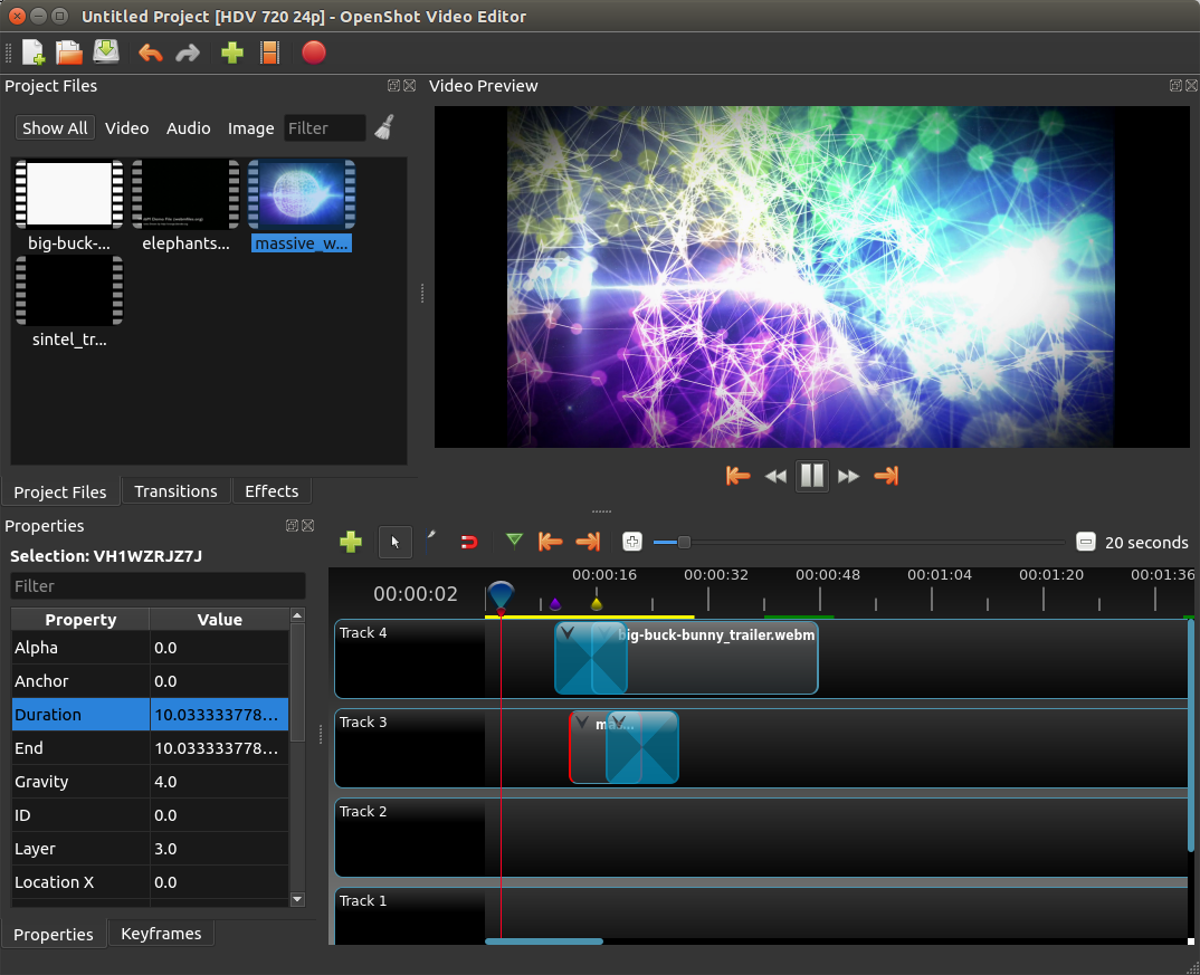
Ο επεξεργαστής βίντεο OpenShot είναι ένα απλό εργαλείο λήψης βίντεο. Είναι γεμάτο με εξαιρετικά χαρακτηριστικά όπως έναν εύκολο επιλογέα προφίλ βίντεο, διάφορα πρόσθετα ειδικά εφέ και ένα στοχαστικό περιβάλλον χρήστη.
Ενώ είναι αλήθεια ότι υπάρχουν πολλοί "εύκολοι" επεξεργαστές βίντεο εκεί έξω, το OpenShot είναι ένα από τα καλύτερα, ειδικά για γρήγορες επεξεργασίες ή απλά βίντεο στο YouTube.
Εγκατάσταση - OpenShot
Για να εγκαταστήσετε το OpenShot και να λειτουργήσετε μέσω του Flatpakτον υπολογιστή σας Linux, ξεκινήστε από την επίσημη σελίδα του OpenShot FlatHub. Στη συνέχεια, ξεκινήστε το Gnome Software ή το KDE Discover και κάντε κλικ στο κουμπί "install" στη σελίδα για να εγκαταστήσετε την εφαρμογή. Εναλλακτικά, εάν προτιμάτε τη γραμμή εντολών, εισαγάγετε το flatpak εγκατάσταση εντολή παρακάτω.
flatpak install flathub org.openshot.OpenShot
Μετά την εγκατάσταση του OpenShot από το κατάστημα Flathub, κάντε κλικ στο κουμπί "Εκκίνηση" στο Gnome Software ή στο KDE Discover για να το ξεκινήσετε. Θα μπορείτε επίσης να ξεκινήσετε αμέσως το πρόγραμμα με τα ακόλουθα flatpak τρέχει εντολή.
flatpak run org.openshot.OpenShot
συμπέρασμα
Σήμερα, μιλήσαμε για μερικές εξαιρετικές εφαρμογές που μπορείτε να εγκαταστήσετε από το κατάστημα Flatpak στο Linux. Ποιες είναι οι αγαπημένες σας εφαρμογές για εγκατάσταση; Πείτε μας στην παρακάτω επισήμανση!












Σχόλια